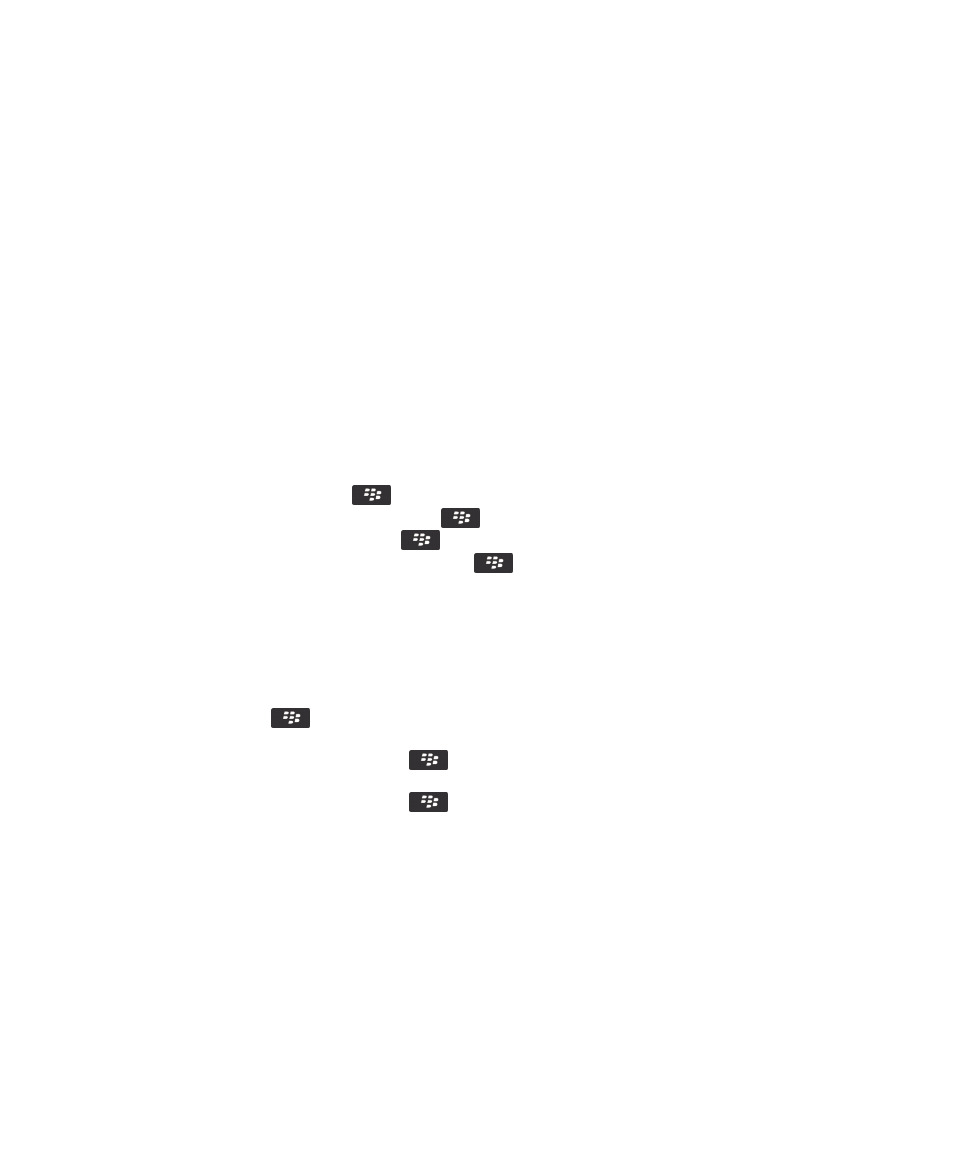
整理主屏幕上的应用程序
关于组织应用程序图标
应用程序图标可显示在主屏幕上或主屏幕上的文件夹中。 如果看不到所有应用程序图标,则可能是已隐藏。 通过从主
屏幕菜单上选择“全部显示”
,可在主屏幕上或文件夹中显示所有应用程序。
您可以对应用程序图标重新排序,更改首先显示在主屏幕上的图标。 您也可以创建和删除文件夹,更改您创建的文件
夹的文件夹图标样式,以及将应用程序图标移入和移出文件夹。
查找或隐藏应用程序图标
您可能无法隐藏某些应用程序图标,具体取决于主题。
在主屏幕或文件夹中,执行任何以下操作:
• 要查看所有应用程序图标,请按
键 > 全部显示。
• 要隐藏应用程序图标,请高亮显示图标。 按
键 > 隐藏。
• 要显示所有隐藏的应用程序图标,请按
键 > 全部显示。
• 要停止隐藏应用程序图标,请高亮显示图标。 按
键 > 隐藏。 “隐藏”字段旁不应显示复选标记。
相关信息
我的显示屏发生变化, 194
在主屏幕上添加、更改或删除文件夹
在主屏幕中,执行以下操作之一:
• 要添加文件夹,请按
键 > 添加文件夹。 键入文件夹名称。 要更改文件夹图标样式,请单击文件夹图
标。 单击文件夹图标样式。 单击添加。
• 要更改文件夹,请高亮显示文件夹。 按
键 > 编辑文件夹。 更改文件夹名称或文件夹图标样式。 单击
保存。
• 要删除文件夹,请高亮显示文件夹。 按
键 > 删除。
移动应用程序图标
1. 在主屏幕或应用程序文件夹中,高亮显示某个应用程序图标。
2. 按菜单键。
3. 请执行以下操作之一:
• 要将应用程序图标移至主屏幕上的不同位置,单击移动。 在触控板上用手指滑动到新的位置。 单击触控板。
• 要将应用程序图标移入应用程序文件夹,单击移至文件夹。 单击应用程序文件夹。
• 要将应用程序图标移出应用程序文件夹,单击移至文件夹。 单击主屏幕或者应用程序文件夹。
用户指南
屏幕显示
192